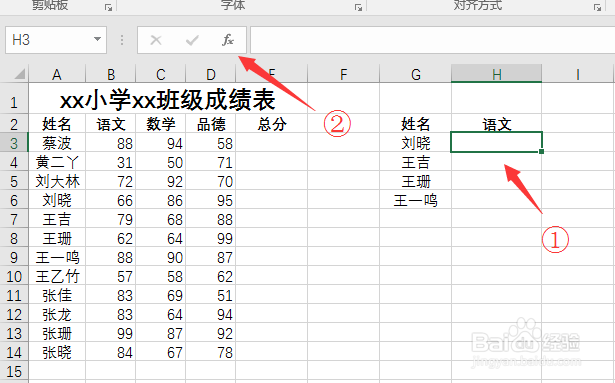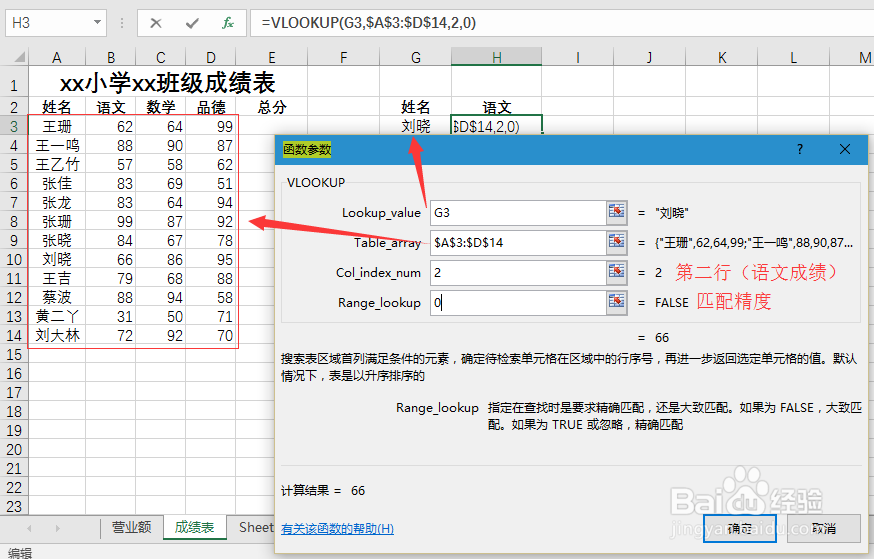1、点击所要插入公式的单元格,如图箭头①指向位置。2.点击【fx】插入函数按钮,如图箭头②指向位置
2、进入插入函数对话框,在选择类别下拉框选择【全部】,选择函数选择框选择【VLookup】,选择完毕后点击【确定】或双击选定的函数。其他方法请参考本步骤经验引用
3、进入函数参数对话框,VLookup函数参数有如下几个参数:lookup_value:查找的值。本例因为查找刘晓的语文成绩,所以查曜廨枳簸找的值为【G3】 刘晓。table_array:为查阅的表格区域。本例是查找成绩单A3:D14数据区域,由于为了方便下拉填充操作让其他单元格引用区域不变,设定用绝对引用符号固定,即在字母和数字前插入$(或者直接在字母和数字之间按F4),填写【$A$3:$D$14】,如图所示。col_index_num:为查找值在查阅表格区域对应的列。本例查找的值为语文成绩,所以对应的列为第二列,所以填写值为【2】;假如查找数学成绩,则填写值为【3】。range_lookup:是选择匹配精确度。“0”或“FALSE”为大致匹配;“1”或“TRUE”为精确匹配。在未进行排序等操作的前提下,建议使用大致匹配。本例应用大致匹配,如图所示,填写值为【0】(或者填写【FALSE】)设置完毕后点击【确定】按钮备注:精确匹配的方法请参考本经验后面的附例。
4、回到主界面,如图显示查找值“刘晓”的语文成绩为“66”。
5、下拉填充其他单元格。结果如图所示。